Stahování aplikací online: Jak stahovat aplikace na notebooky Windows a macOS
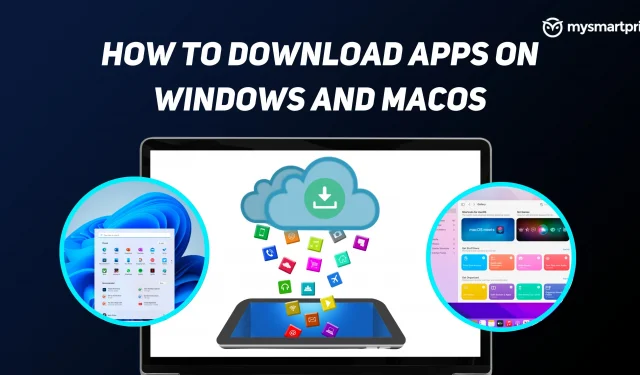
Mít notebook je skvělé, ale abyste jej posunuli na další úroveň, budete si muset nainstalovat nějaké aplikace, abyste mohli využít výpočetní výkon, paměť a úložiště. To může být tak jednoduché jako stažení prohlížeče nebo hudebního přehrávače nebo stahování velkých aplikací, jako jsou nástroje pro úpravu fotografií nebo IDE pro vývoj softwaru.
Aplikace, zkratka pro application, je program vytvořený k provádění konkrétních úkolů. Váš prohlížeč Chrome, MS Word, MS Excel, Photoshop jsou všechny aplikace, které používáte na svém počítači. Většina moderních notebooků se dodává s vestavěnými aplikacemi, jako je prohlížeč, prohlížeč fotografií a přehrávač médií. Ale co když chcete na svém notebooku více aplikací? Zde budete muset nainstalovat aplikace.
V této příručce vás provedeme stahováním aplikací do zařízení se systémem Windows a Mac pomocí oficiálního obchodu s aplikacemi a později vás také seznámíme s některými bezpečnými weby, kde si můžete stáhnout aplikace pro své notebooky.
Stáhněte si aplikace z obchodu Microsoft App Store pro Windows
- Klepněte na tlačítko Start nebo stiskněte klávesu Windows na počítači se systémem Windows.
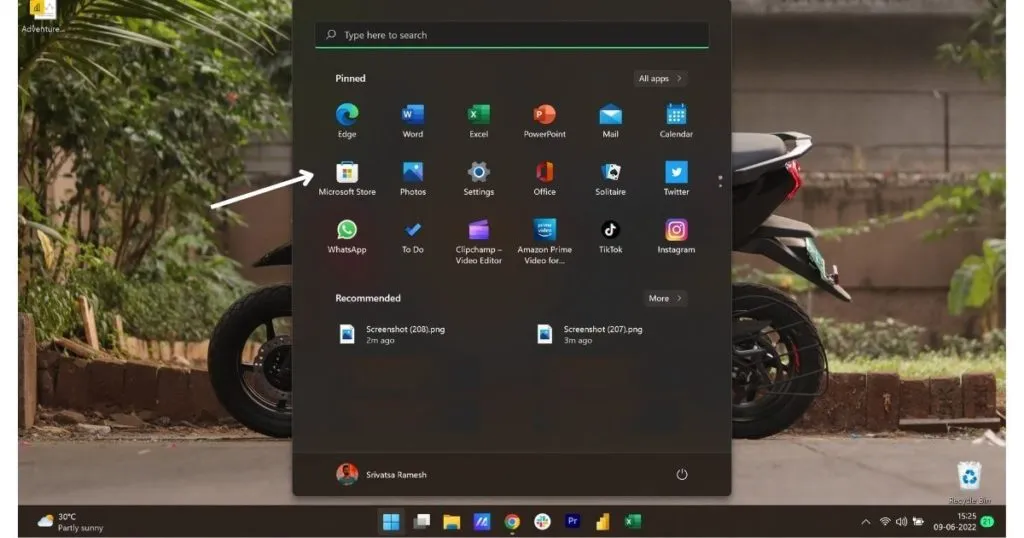
Ze seznamu vyberte „Microsoft Store“ nebo začněte psát store a vyberte „Microsoft Store“.
S otevřenou aplikací Microsoft Store klikněte na vyhledávací panel v horní části.
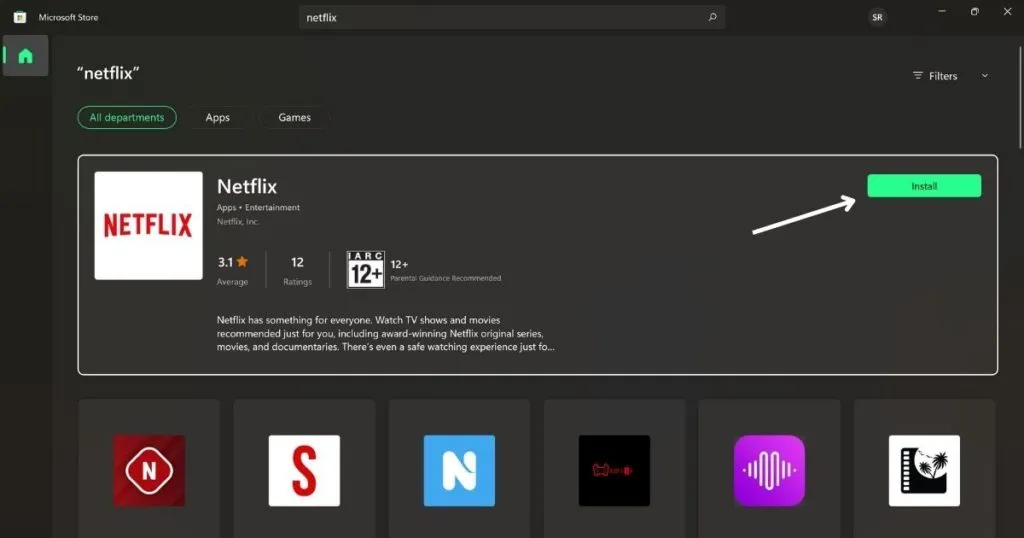
Najděte aplikaci nebo hru, kterou chcete stáhnout do počítače.
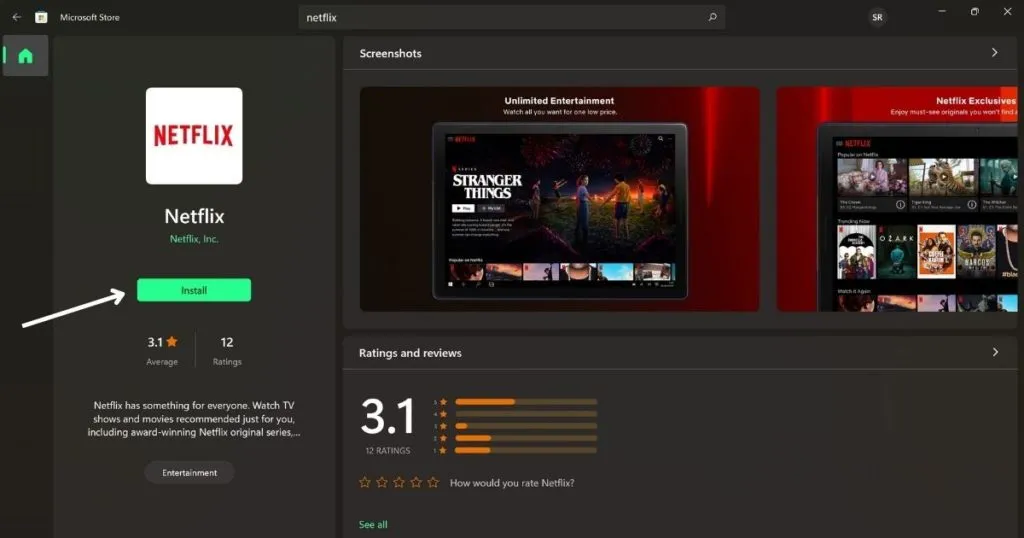
Klikněte na tlačítko „Instalovat“, pokud máte aplikaci/hru, kterou hledáte, nebo zkontrolujte aplikace ze seznamu níže.
Vyberte aplikaci nebo přehrávač, který chcete stáhnout.
Kliknutím na tlačítko instalace zahájíte proces stahování.
Po stažení aplikace můžete jednoduše stisknout klávesu Windows na počítači, najít aplikaci a otevřít ji.
Stáhněte si aplikace z App Store na macOS
- Klikněte na nabídku Apple (logo Apple).
- Vyberte „App Store“ z nabídky v horní části obrazovky počítače.
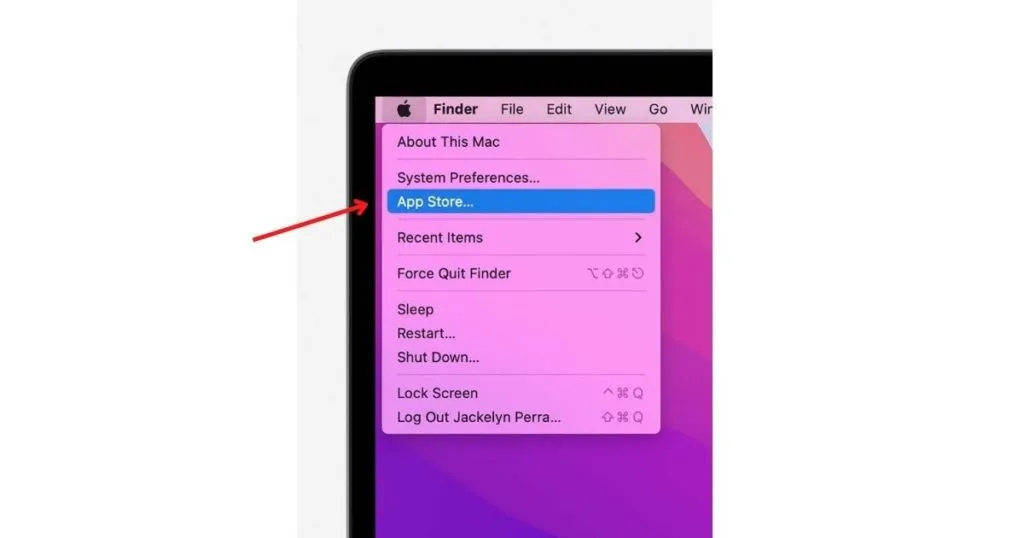
- Na vašem zařízení macOS se otevře aplikace App Store
- Procházejte nebo vyhledejte aplikaci, kterou chcete stáhnout
- Klikněte na cenu (placená aplikace) nebo na tlačítko „Získat“ (aplikace zdarma).
- Pokud místo tlačítka „Cena“ nebo „Získat“ vidíte tlačítko „Otevřít“, znamená to, že jste si tuto aplikaci již zakoupili nebo stáhli.
- Po instalaci aplikace můžete kliknout
Stáhněte si aplikace z oficiálních stránek do počítače
Ne všechny aplikace a hry jsou dostupné v Microsoft Store a App Store pro Windows a Mac. Nejlepší alternativou je v tomto případě použít oficiální stránku aplikace hry, kterou si chcete stáhnout. Tuto metodu lze také použít, pokud narazíte na chyby nebo problémy při pokusu o stažení aplikace z obchodu.
Pokud se pokoušíte stáhnout prohlížeč, bezpečnostní aplikaci, mediální aplikaci nebo něco jiného, můžete jednoduše navštívit příslušnou oficiální webovou stránku a poté najít sekci Ke stažení. Můžete kliknout na tlačítko stahování a začít stahovat konkrétní aplikaci. Pokud je aplikace dostupná pro více platforem, uvidíte samostatné tlačítko pro Windows, Mac atd.
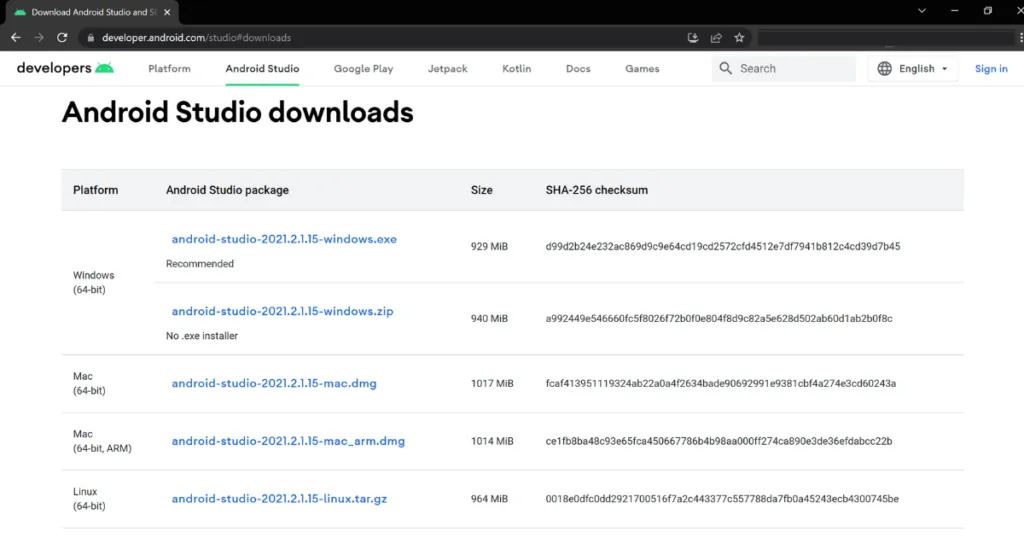
Po stažení souboru se soubor zobrazí v sekci stahování. exe, stačí poklepat na soubor a spustit instalaci aplikace do počítače se systémem Windows.
Pro uživatele Mac uvidíte příponu souboru. dmg/.app, stačí dvakrát kliknout na soubor a spustit proces instalace. Po dvojitém kliknutí na soubor a dokončení kontroly se zobrazí nové okno, stačí přetáhnout nově nainstalovanou aplikaci do složky Aplikace. Jakmile to uděláte, můžete najít nainstalovanou aplikaci ve složce aplikací.
Webové stránky třetích stran ke stažení aplikací do notebooku
Dalším způsobem stahování aplikací do počítače je použití webu třetí strany. Ale ne všechny webové stránky jsou bezpečné pro stahování aplikací pro vaše zařízení Windows a Mac.
Softpedia
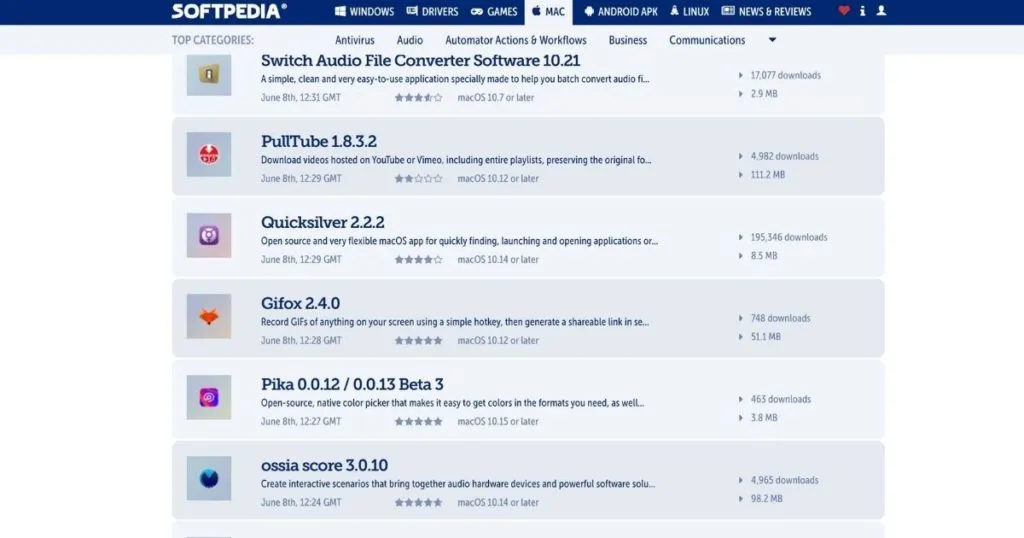
Softpedia je all-in-one stahovač aplikací pro Windows, Mac a dokonce Android APK a ovladače. Tato stránka obsahuje různý software pro Windows, ovladače PC, hry, aplikace pro Mac, Linux a Android. Má čisté uživatelské rozhraní a uživatelsky přívětivé menu. Aplikace můžete filtrovat podle všech, bezplatných i placených, a zde najít aplikaci, kterou si chcete stáhnout.
Softonic
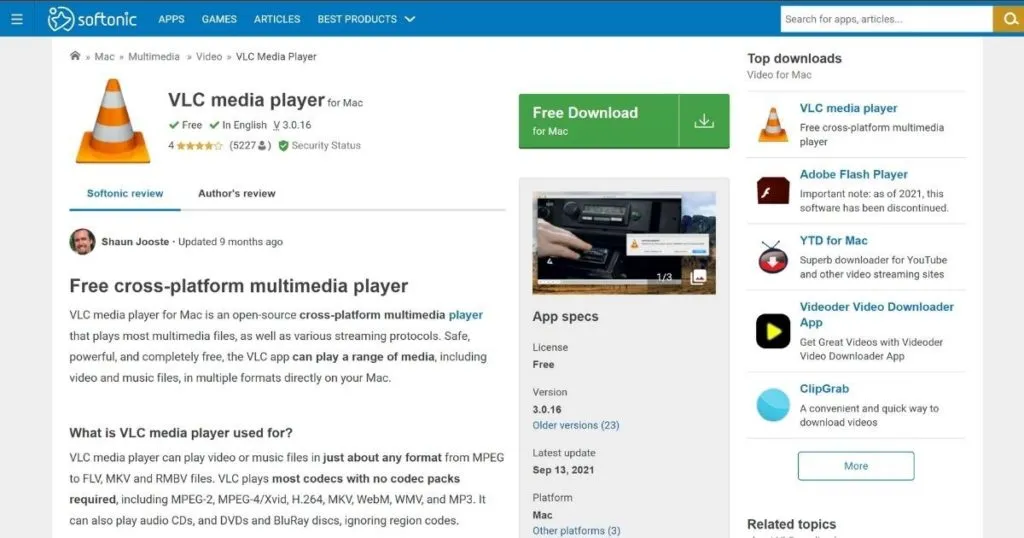
Alternativou k Softpedii je Softonic podobný výše uvedenému. Pokud jste si dříve stáhli nějaké aplikace pro svůj notebook pomocí vyhledávání Google, je velká šance, že jste si aplikaci stáhli z tohoto webu.
Macupdate
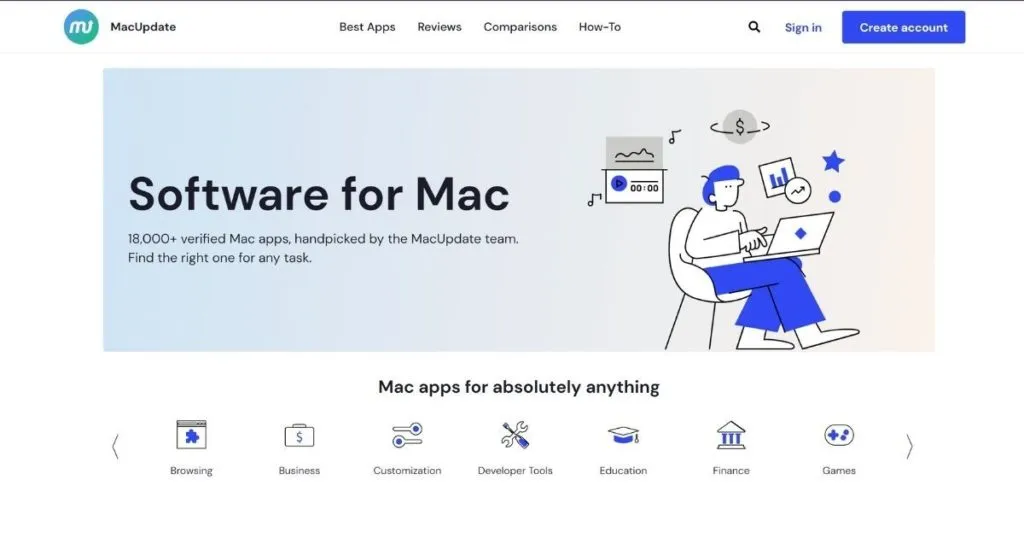
Jak můžete uhodnout z názvu, jedná se o web Mac a jeden z nejdůvěryhodnějších a nejoblíbenějších webů pro stahování aplikací pro Mac. Na tomto webu je více než 30 000 aplikací a všechny jsou ručně vybírány odborníky a lze je bezpečně stáhnout.



Napsat komentář